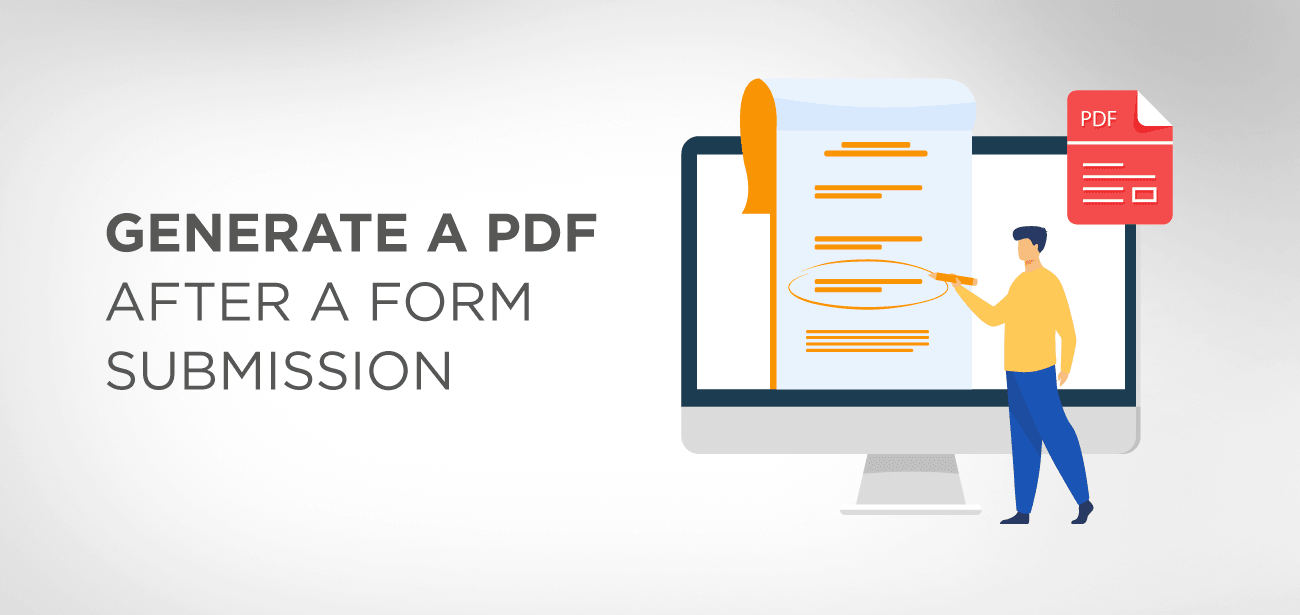Med hjälp av eleganta verktyg och plugin program kan du skapa professionella PDF-filer, baserat på webbformulärsdata, på nolltid. Om du skapar ett nytt PDF-DOKUMENT med hjälp av dessa plugin filer, kommer PDF-REDAKTÖREN att extrahera och fylla i den med samma information, parvis, som finns i ditt webbformulär.
Med automatisk PDF-formulärgenerering kan du spara mycket resurser och energier som kan användas någon annanstans, till exempel tillväxt.
Du kan använda dessa PDF-filer som en datadelningsteknik bland dina kollegor och kunder.
- Vad är webbformulär?
- Lägg till skicka funktionalitet
- Skicka formulärval andra alternativ
- FDF
- html
- XFDF
- PDF- Det kompletta dokumentet
- Alla områden
- Endast dessa
- Konvertera datum till standardformat
- Lägg till en knapp för återställningsformulär
- Lägg till en importdata-knapp
- CGI-exportvärden
Vad är webbformulär?
PDF-formulär är ett effektivt sätt att samla in värdefull information från webbformulär. Med bara några steg kan du skapa PDF-formulär . Dessa steg involverar ingen raketvetenskap, men bara några få åtgärder som utför HTML-skriptmakron som funktion. För att få värdefull information från webbformulär behöver du ett Common Gateway Interface (CGI) -program på webbservern så att du kan dirigera data till en databas. Du kan använda valfritt CGI-program som extraherar information från formulär (i HTML-, FDF- eller XML-format).
Innan du går vidare, se till att dina formulär är webbklara, dvs att dina formulärfältnamn matchar de uppsättningarna i CGI-applikationen.
Obs! Skapandet av CGI-skript omfattas inte av Adobe Acrobat, så skripten måste byggas utanför Acrobat.
Lägg till skicka funktionalitet
Med hjälp av åtgärden "Skicka in ett formulär" kan du dirigera formulärdata till en angiven e-postadress. Data kan också skickas till en webbserver genom att ange dess URL. Skicka -knappen kan användas för att skicka andra filer till en server eller databas . Om amp till exempel innehåller bilder eller bilder kan dessa också dirigeras. Dessa filer skickas tillsammans med resten av formulärinformationen när du klickar på knappen Skicka.
Om du använder en e-postbaserad skicka-knapp för PDF-generering kan du använda arbetsflödet Distribuera för att möjliggöra distribution av formulär till andra.
- Välj Verktyg > Förbered formulär, välj OK-knapp i och skapa en knapp.
- Därefter måste du ställa in egenskaper enligt dina krav. Öppna knappen Egenskaper dialogrutan genom att dubbelklicka på knappen.
- Klicka på fliken Åtgärder > från menyn Välj utlösare Mus uppåt .
- Från menyn Välj åtgärd väljer du Skicka ett formulär och klickar på Lägg till .
- I dialogrutan Skicka formulärval anger du en länk i Ange en URL för den här länken :
- Om du vill skicka formulärdata till en webbserver anger du webbadressen där du vill rösta informationen.
- Om du vill skicka formulärinformationen till en e-postadress, ange din e-postadress bredvid mailto: t.ex. mailto: [email protected] .
- När du har angett destinationen kan du göra andra ändringar av de tillgängliga alternativen enligt dina önskemål och klicka sedan på OK för att stänga dialogrutan.
Detaljer om andra tillgängliga alternativ ges i nästa avsnitt.
- Från de andra flikarna i dialogrutan Egenskaper för knapp , ställ in värden enligt dina önskemål och klicka sedan på Stäng .
Skicka formulärval andra alternativ
FDF
Det här alternativet hjälper dig att exportera webbformulärinformationen som en FDF-fil. Från det här avsnittet kan du välja så många tillgängliga alternativ du vill. Alternativen kan vara kommentarer, användarinmatad data och stegvisa ändringar av PDF-filen.
Med inkrementella ändringar av PDF- alternativet kan du exportera en digital signatur på ett sätt som servern enkelt läser och skriver om.
Om du vill skapa en FDF- eller XFDF-formatfil måste du lägga till #FDF i slutet av serverns URL. För ex amp , http: // myserver / cgi-bin / myscript # FDF.
html
Det här alternativet hjälper dig att exportera formulärdata som en HTML-fil.
XFDF
Om du vill exportera data från webbformuläret som en XML-fil kan du välja det här alternativet. Med det här alternativet kan du välja att exportera formulärfältets data, kommentarer eller båda. Återigen måste du lägga till suffixet #XFDF i slutet av serverns URL (som diskuteras i avsnittet FDF).
PDF- Det kompletta dokumentet
Med det här alternativet kan du exportera hela webblankettdata som en PDF-fil. PDF-alternativet skapar en större fil än FDF-alternativet; det är emellertid användbart för att lagra digitala signaturer.
De användare som använder Adobe Reader för att fylla i PDF-formulär måste välja antingen FDF eller XFDF för exportformatet alternativet.
Alla områden
Om du vill exportera alla formulärfält, även de tomma fälten, kan du använda det här alternativet.
Endast dessa
Du kan välja några fält för att exportera webbformulärdata. Det här alternativet gör det möjligt att extrahera information från dina angivna fält.
Klicka på Välj fält och ange de formulärfält som du vill extrahera - oavsett om det är tomma fält eller fält med värden.
Konvertera datum till standardformat
Med det här alternativet kan du exportera alla formulärdatum i ett enda format. Det spelar ingen roll hur de matas in i formuläret.
Lägg till en knapp för återställningsformulär
Knappen återställningsformulär rensar all data som fanns i formuläret. Med den här knappen kan du torka bort befintlig information och rengöra formen som en tom skiffer.
Det är precis som Rensa formulär som finns i Verktyg > Förbered formulär > Mer > Rensa formulär. Det här alternativet är endast aktiverat när du skapar acrobatformulär eller redigerar dem.
Du kan ändå improvisera och anpassa återställningsknappen så att den raderar data från endast specifika fält. Du kan göra detta genom att:
- Välj Verktyg > Förbered formulär , välj Knapp OK i verktygsfältet > skapa en knapp.
- När du dubbelklickar på knappen kan du se dialogrutan Knappegenskaper.
- Klicka på Åtgärder > från menyn Välj utlösare väljer du Mus uppåt .
- Från menyn Välj åtgärd väljer du Återställ ett formulär och klickar sedan på Lägg till .
- I Reset A Form dialogrutan utför en av följande funktioner och klicka sedan på OK :
- Välj specifika fält: Kontrollera de enskilda kryssrutorna för att välja eller avmarkera de fält du önskar ska raderas med en återställningsknapp.
- Välj alla: om du vill återställa alla värden kan du välja detta.
- Du kan se Återställ ett formuläralternativ på fliken Åtgärder i musen uppåt .
- Du kan ändra de andra egenskaperna genom att klicka på en annan flik i dialogrutan Knappegenskaper . Eller, om du inte vill ändra fler egenskaper, kan du klicka på Stäng .
Lägg till en importdata-knapp
Vanliga fält i formulär kan fyllas genom att användarna kan använda åtgärden Importera formulärdata. Dessa vanliga fält är namn, e-postadress etc.
Med alternativet Importera data kan användare också fylla i dessa vanliga formulärfält med sin profilinformation. Detta uppdaterar endast de formulärfält som matchar den tillgängliga informationen. De fält som inte matchar ignoreras.
Tips: Du måste först ställa in ett formulär med vanliga datafält där du kan importera data och sedan utföra importdataåtgärden.
Åtgärden Importera formulärdata söker efter källfilen från vilken den måste importera data, på fler platser i Windows OS än på Mac OS.
I Windows ser åtgärden Importera formulärdata in i Acrobat- eller Acrobat Reader-mappen, Mina dokument \ Adobe \ Acrobat, Systemmappen, den aktuella mappen, Windows-mappen och de mappar som finns i PATH-uttalandet.
Medan på Mac OS söker den bara i mappen Acrobat eller Acrobat Reader och mappen Systeminställningar.
Följ följande sökväg för inställningar för importåtgärd:
- Välj Verktyg > Förbered formulär , välj Knapp OK i verktygsfältet > Skapa en knapp.
- Dubbelklicka nu på knappen och öppna dialogrutan Egenskaper för knappar.
- Klicka Åtgärder > från menyn Välj utlösare Mus upp
- Välj Åtgärdsmeny > Välj Importera formulärdata > klicka på Lägg till .
- Leta reda på och välj en FDF-fil och klicka på Öppna .
- Du kan fortsätta att definiera andra egenskaper från Knappegenskaper box dialog om du vill ange egenskaper som du väljer. Annars kan du stänga den.
CGI-exportvärden
CGI-applikationen använder exportvärdet för identifiering av användarvalt formulärfält. Ett exportvärde måste endast definieras om båda följande villkor är uppfyllda:
Uppgifterna samlas in elektroniskt i en databas. Uppgifterna skiljer sig från objektet som anges av formulärfältet, eller formulärfältet är en alternativknapp.